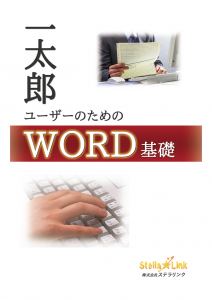一太郎ユーザーのためのWord基礎
文書作成といったら「一太郎」という方も多いでしょう。しかし現在は多くのパソコンではMicrosoft Wordが導入されていることも増えています。一太郎を愛用してきたビジネスユーザーにとってソフトを変更することのハードルは高く感じていることでしょう。
このテキストでは、そんな一太郎ユーザーを対象に、Wordで同じ操作をするための方法を実際に操作しながら学べるパソコン学習用テキストです。
【サイズ】A4版 91ページ
【想定講義時間】 1日間(計6時間)~2日間(計 12時間)
【販売価格】 4,000円(税別) ※講義とあわせて購入される場合は割引あり
【その他】練習用データあり
目次(カリキュラム)
- 文書の作成
- 文書の新規作成
- 新規作成
- ページ設定
- 編集記号とルーラーの表示
- 文章の入力
- 文章の入力
- 範囲選択
- 削除
- 挿入
- コピー
- 移動
- 配置
- 右揃え
- 中央揃え
- インデント
- 均等割り付け
- 装飾
- フォントサイズ
- 文字フォント
- 文字色
- 太字・斜体・下線
- 取消線
- 網掛け
- 囲い文字(丸付き文字)
- ファイルの保存
- 文書の新規作成
- 文書の印刷
- 文書を印刷する
- 印刷プレビュー
- ページ設定の変更
- 印刷
- ファイルの上書き保存
- 文書を印刷する
- 文書構成とレイアウト
- ファイルを開く
- 行間の設定
- 文字装飾とPOP文字
- 文字装飾
- ワードアート(POP文字 / JSフォントエフェクトツール)
- 位置、サイズの設定
- スタイル・効果(エフェクト機能)の設定
- スタイル(段落スタイル)
- スタイルとは
- スタイルの設定方法
- スタイルの適用
- 段組
- 段組の設定
- 段区切り(改段)
- 箇条書き
- 箇条書き
- 箇条書きの行頭文字の変更
- テキストボックス(レイアウト枠)
- テキストボックスの挿入
- ルビ
- 図の挿入
- クリップアート(ワンポイントイラスト)の挿入
- 図の操作
- 画像の挿入
- 画像のエフェクト
- 図形の挿入(簡易作図)
- 表示順の変更
- 表現力をアップする機能
- ヘッダーとフッター
- ヘッダーとフッター
- ヘッダーの作成
- フッターの作成
- 段落番号
- 表の作成
- 表の作成
- 表の範囲の選択
- 行列の幅、間隔の設定
- 罫線の線種、色を変更する
- セルの書式設定
- グラフの挿入
- Excelのグラフを貼り付ける
- ページ区切り
- ヘッダーとフッター
- 表紙と目次
- 表紙の追加
- セクション区切り
- ヘッダー、フッターの変更
- 目次の作成
- 目次の作成
- 目次の更新
- 表紙の追加
- 巻末付録
- 各種ファイルの読み書き
- 一太郎ファイルの読み込み
- HTMLへの出力
- PDFへの出力
- Wordオプション、スタイルの活用
- Wordオプション
- Wordオプションのカスタマイズ
- スタイルのカスタマイズ
- MS-IME機能のカスタマイズと活用
- MS-IMEのカスタマイズ
- 読めない漢字の入力(IMEパッド)
- 機能比較一覧
- 各種ファイルの読み書き